
GTO+の使い方⑤Build Tree/Advanced編
これまでの流れ
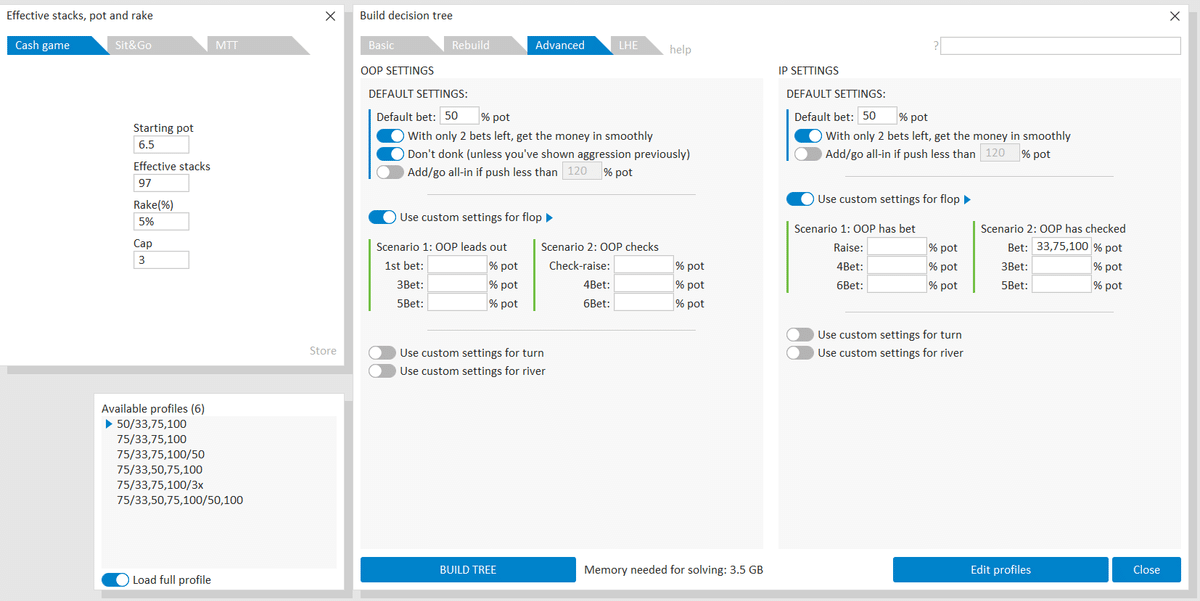
これまでOOPとIPのスターティングレンジを入力し、フロップのボードを選択しました。ではBuild Treeの入力画面に移り、有効スタック、ポットサイズ、レーキを入力した後に右側の「Build decision tree」(決定木の構築)の「Advanced」のタブを選択してください。
前回の記事で「Basic」を説明しましたが、これはターンでオールインするための幾何学的大きさ(ジオメトリックサイズ)のベッティングで、実践ではあまり使いどころがありません。また任意のゲームツリーを作成する方法も説明しましたが、本来この「Advanced」で任意のベッティングを入力してゲームツリーを作成します。
基本画面の説明

最初に「Advanced」の基本画面の説明です。左側がOOPの、右側がIPのベッティングの設定です。一番下の「Memory needed for solving」はこの設定での必要メモリーを表示します。必要メモリーが大きいと解析に長時間を要したり、そもそも解析ができなくなったりしますので注意してください。では各ポジションの上段のディフォルトセッティング(DEFAULT SETTINGS)から説明します。
ディフォルト設定

1⃣,Default bet(ディフォルトベットサイズ)
初期設定ではポット75%が入力されています。フロップ以降のベットサイズに何も入力されていない場合、このディフォルトベットサイズが使用されます。特にこだわりがなければ初期設定の75%を推奨します。このサイズを、例えば50%や33%と小さいサイズに変更すると残りの有効スタックが大きくなる結果、後のストリートでの選択の幅も多くなり、計算が複雑になってメモリーの負担も大きくなります。
2⃣,with only 2 bet left,get the money in smoothly
このオプションの設定はユーザーによって解釈や評価が分かれています。直訳すると「残り2ベットでスムーズに資金(チップ)を投入する」となります。海外の質問サイトや動画などでこのオプションの使用の適否を調べたところ「決して使うな」と「メモリの負担を減らすもので使うべきもの」と意見が分かれています。そこで筆者が検証してみることにしました。
まず全てのストリートでポット33%ベットに設定して(有効スタックは、100BB持ちが3BBオープンした場合の標準97と設定)このオプションのオン、オフ別に解析してみました。必要メモリは、オプション・オンの場合1.2GBで、オフの場合1.9GBと比べメモリの負担は軽くなりました。
「決して使うな」の意見は「カスタムセッティングで任意に設定したベットサイズを無視してジオメトリックサイズのベットを使いターンでオールインすることになりユーザーの意図から外れるから」というものです。

解析して確認しましたが、このオプションをオンにしてもポット33%ベットは維持されておりオフの場合と結果は変わりません。
しかし、有効スタックを少なくして、SPR(=有効スタック÷ポット)を下げた場合(例えば、3BBオープンしてポットが6.5BBの場合で有効スタック40BBとします)、必要メモリが劇的に下がることがあります。この条件で解析すると

ターン以下のストリートのベットサイズがポット60%と幾何学的(ジオメトリック)サイズベットになりました(フロップ2.15BBベット→コール、ターン3.6BBベットするとこの時点でポットは14.4BBで残り有効スタック25.4BB。これ以降のレイズまたはベットはオールインが視野に入ります。)。
そうするとこのオプションの正しい理解は、「スタックとポットの比率(SPR)が低いときには、任意に設定したベットサイズは無視され、幾何学的な大きさの2つのベットで資金が投入される」ということになります。
そしてこのようなベットは、一定の状況でターン以降のストリートの計算を単純化できるし、ゲームにおけるアクションとしては自然かつ適切であることからこのオプションは特にこだわりがなければ「常にオン」が正しいといえます。
3⃣,Don't donk
このオプション「Don't donk(unless you are shown aggression previously)」を直訳すると「以前に攻撃性を示さない限りドンクしない」となります。つまりOOPが前のストリートでリレイズしない限り次のストリートではリードベットしないことになります。ただしこれはターンとリバーのアクションに限り、フロップではドンクベットが考慮されます。フロップでのドンクベットを制限したい場合は後に説明するカスタムセッティングでコーラー側プレイヤーのフロップでの「1st bet」の値に「0」を入力してください。このオプションの正確な説明としては「OOPのプレイヤーがフロップ以降のストリートでアグレッサーにならない限り次のストリートでリードベットしない。」ということになります。
4⃣,Add/go all-in if push less than X% pod
このオプションは「オフ」「Add」「Go」の3パターン選択できます。すなわち有効スタックがポットのX%(ディフォルトでは120%)になった場合にオールインも考慮される(Add)またはオールインする(Go)を選択できます。100BB持ちを想定する場合、有効スタックがポットに近づくことはありませんし、特にメモリに影響もありませんので好みに合わせてください。
カスタムセッティング

カスタムセッティングではIPとOOPのフロップ、ターン、リバーのベットサイズを任意に設定することができます。オプションを選択すると入力画面が出現します。
IPのセッティング(Multiple bet sizes)

左側はOOPがベットしてきた場合のレイズサイズ、右側はOOPがチェックした場合のベットサイズです。複数設定する(Multiple bet sizes)ことができポットのX%で入力してください。写真では「、」で区切っていますがスペースでもよいです。OOPのベットに対するレイズベットも同様でポットX%で複数設定できますが、よくあるベットの「2倍レイズ」や「3倍レイズ」で設定する場合には2x、3xと入力してください。
さらにレイズに対する3bet(リレイズ)、3betに対する4bet(リリレイズ)にも細かく設定することができます。何も入力しなかった場合はディフォルトで設定したポットX%で解析されます。
OOPのセッティング
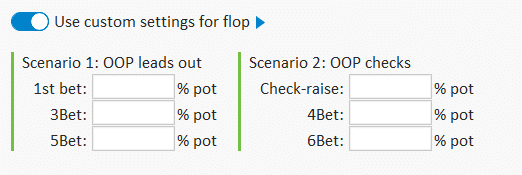
左側がOOPのリードベット、右側はOOPがチェックした後、IPのベットに対するチェックレイズのサイズの設定です。前記と同様、ポットX%または2x,3xの倍率を入力してください。OOPのフロップでのドンクベットを制限したい場合はリードベットに「0」を入力してください。
なにも入力しなかった場合はディフォルトで設定したX%の単独で解析されます。
ビルド・ツリー(Build tree)

フロップ、ターン、リバーの入力が終われば左下の「BUILD TREE」を押せばツリーが構築されます。

画面左上にゲームツリーがあらわれ、ツリーが構築されました。なお、ここで設定したベットサイズは保存することができます。
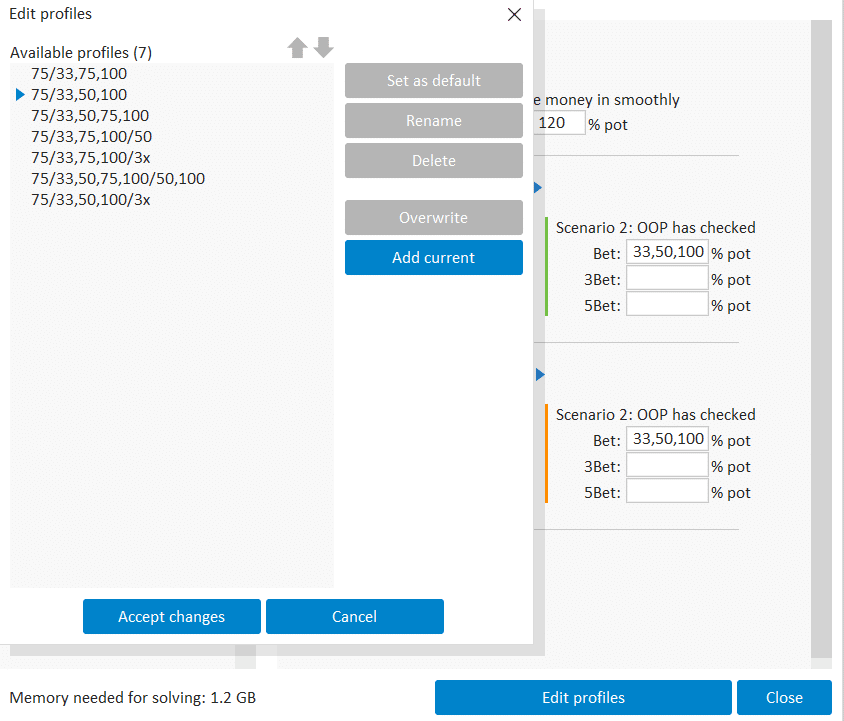
右下の「Edit profiles」をクリックすると名前をつけて保存することができます。
おわりに
いかがでしたでしょうか?慣れれば簡単です。でも「よーしGTO WizardのようにベットサイズはOOPもIPも全ストリートで33%,50%,75%,100%,150%だ」と思った方はおられますか。そんなことをすればあっという間にメモリーオーバーで下手をすれば解析すらできません。その場合は超高性能パソコンを購入するか、素直にGTO Wizardを使用してください。GTO+などのGTOソルバーの醍醐味は自分で自由にスターティングレンジを設定し、任意に設定したベットサイズのもと戦術を研究することにあります。GTO WIzardなどのソリューションでは、スターティングレンジやベッティングサイズは任意に設定できません。GTOソルバーでは、任意のレンジでの、任意のストリートにおける任意のポジションの任意のアクションを設定して解析することができます。この自由さが面倒である反面、ポーカーにおけるGTOがどのように求められるか理解が深まります。
実はあまり知られていませんが、今回説明したカスタムセッティングは様々な記号を加えることでさらに特殊な状況を設定することもできます。次回はカスタムセッティングをもう少し深堀りしてみたいと思います。
この記事が気に入ったらサポートをしてみませんか?
